
오늘날 디지털 시대에, 부모로서 자녀의 아이폰과 아이패드 사용 시간을 적절히 제한하는 일은 점점 더 어려워지고 있습니다. 스마트폰, 태블릿, 그리고 다양한 모바일 앱과 게임은 어린이들에게 매일 새롭고 매력적인 콘텐츠를 제공합니다. 이로 인해 자녀는 기기 사용에 점점 더 많은 시간을 소비하게 되며, 이는 아이들의 건강한 발달과 균형 잡힌 라이프스타일에 부정적인 영향을 미칠 수 있습니다.
그렇다면, 어떻게 자녀의 아이폰과 아이패드 사용 시간을 효과적으로 제한할 수 있을까요? 자녀가 디지털 기기에서 벗어나 건강하고 균형 잡힌 일정을 유지할 수 있도록 돕는 방법은 무엇일까요? 이번 글에서는 아이폰과 아이패드에서 스크린 타임 설정을 시작하고, 자녀의 디지털 기기 사용 제한을 관리할 수 있는 실용적인 팁과 전략을 소개합니다. 자녀가 스마트폰과 태블릿에 과도하게 의존하지 않도록 돕고, 건강한 디지털 습관을 기를 수 있는 방법을 알아보세요.
이 글에서는
기술의 급속한 발전으로, 아이들이 아이폰과 아이패드 기기에 셀 수 없이 많은 시간을 보내는 것은 일상이 되었습니다. 이러한 기기는 아이들에게 다양한 교육 및 엔터테인먼트 옵션을 제공하지만, 화면 사용시간이 너무 길면 발달에 해를 끼칠 수 있습니다. 부모는 사용 시간 제한을 설정하여 자녀의 일상을 개선하도록 도울 수 있습니다.
부모가 자녀의 아이폰 사용 시간을 제한해야 하는 이유는 다음과 같습니다.
- 신체 건강을 지키기: 아이들이 아이폰을 과도하게 사용하면, 눈의 피로, 자세 불량, 그리고 비만 등 신체 건강에 여러 가지 문제를 초래할 수 있습니다. 화면을 너무 오래 보면 눈이 피로해지고, 앉아서 기기를 사용하는 시간이 길어져 신체 활동이 부족해질 수 있습니다.
- 정신 건강: 화면을 과도하게 많이 보면 어린이에게 불안, 우울증, 수면 부족 등이 발생할 수 있으며, 이는 정신 건강에 부정적인 영향을 미칩니다.
- 사회화: 화면을 너무 오래 보면 고립되고 또래와 교류할 기회가 줄어들어 사회화가 저하될 수 있습니다.
- 중독: 어린이는 화면 중독에 빠질 위험이 더 높으며, 이는 행동 문제, 집중력 저하, 학업 성취도 저하로 이어질 수 있습니다.
- 학업 성취도: 아이폰 사용 시간이 길어지면 학업에 집중하기 어려워지고, 결과적으로 학업 성취도가 저하될 수 있습니다. 스마트폰과 같은 기기에서 보내는 시간이 많을수록, 자녀의 학습에 소홀해질 위험이 큽니다.
최신 iOS 기기에는 아이폰과 아이패드는 자녀의 기기 사용 시간을 관리할 수 있는 스크린 타임 기능을 제공합니다. 이 기능을 활용하면 자녀가 기기를 사용하는 시간을 효율적으로 제한하고, 건강한 디지털 사용 습관을 유지할 수 있습니다. 아이폰과 아이패드에서 스크린 타임을 설정하는 방법은 매우 간단하며, 아래의 단계별 가이드를 통해 쉽게 설정할 수 있습니다.
1단계: iOS 기기에서 설정 앱을 열고, 사용 시간을 탭합니다. 스크린 타임이 활성화되지 않은 경우 스크린 타임 켜기를 누릅니다.
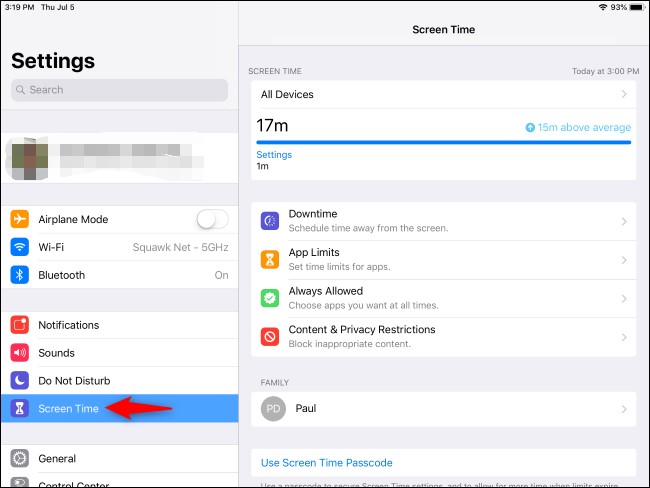
2단계: 부모로 설정 또는 가족용 스크린 타임 설정을 탭한 다음, 계속을 누르고 자녀의 이름을 선택합니다.
3단계: 본인만 아는 암호를 설정합니다. 이 암호는 스크린 타임 설정을 변경하거나 사용 시간을 완전히 끄는 데 필요합니다.
4단계: 적용하려는 콘텐츠 및 개인정보 보호 제한을 선택합니다. 앱 제한을 누르고 제한 추가를 선택합니다. 게임이나 엔터테인먼트와 같이 제한하려는 앱 카테고리를 선택하고 일일 시간 제한을 설정합니다.
5단계: 뒤로를 누르고 다운타임을 선택합니다. 자녀의 기기가 전화 통화 및 기타 지정된 앱만 허용하도록 제한되는 일정을 설정합니다.
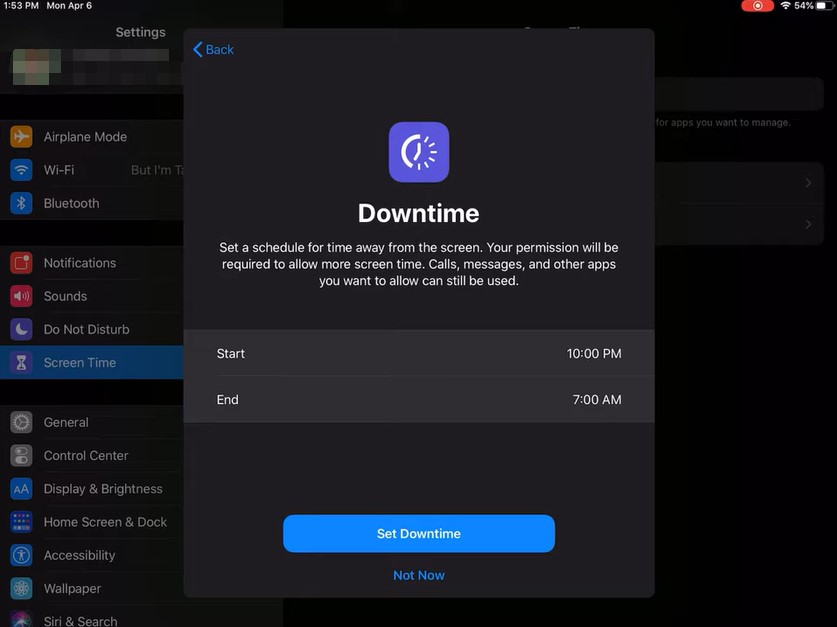
애플은 아이폰에서 "가이드 접근"이라는 유용한 기능을 제공하여 사용 시간을 관리해야 할 필요성을 인식하고 있으며, 이를 통해 특정 앱에 대한 사용 시간 제한을 설정할 수 있습니다. 이 기능은 자녀의 앱 사용을 규제하려는 부모나 특정 앱에서 보내는 시간을 제한하려는 개인에게 특히 유용합니다.
이 섹션에서는 아이폰에서 "가이드 접근"을 사용하여 특정 앱의 사용 시간 제한을 설정하는 방법을 안내합니다.
1단계: 아이폰 홈 화면에서 설정 앱을 열고 아래로 스크롤하여 접근성을 누릅니다. 가이드 접근을 탭하고 스위치를 켜 활성화합니다. 이미 활성화되어 있는 경우 이 단계를 건너뛸 수 있습니다. 이 과정을 통해 아이폰에서 가이드 접근이 활성화됩니다.
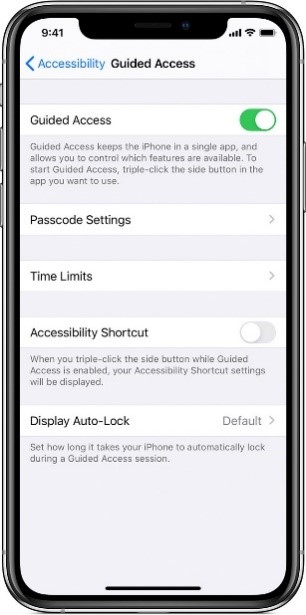
2단계: 사용 시간 제한을 설정하고 가이드 접근을 활성화하려는 앱을 실행합니다. 측면 버튼(아이폰 x 또는 최신 모델) 또는 홈 버튼(이전 아이폰 모델)을 3번 클릭합니다. 그러면 가이드 접근이 활성화됩니다.
3단계: 가이드 접근 설정을 사용자 정의하세요:
가이드 접근이 활성화되면 앱의 설정을 사용자 지정하고 시간 제한을 설정할 수 있습니다. 방법은 다음과 같습니다.
가이드 접근 인터페이스의 하면 하단에서 다양한 옵션을 찾을 수 있습니다.
왼쪽 하단 모서리에 있는 옵션을 누릅니다. 여기에서는 수면/깨우기 버튼, 볼륨 버튼, 터치 입력, 모션 감지와 같은 특정 기능을 선호도에 따라 활성화하거나 비활성화할 수 있습니다.

시간 제한을 설정하려면 '시간 제한'을 누르고 사용 가능한 옵션에서 원하는 기간을 선택합니다. 이렇게 하면 앱 사용이 지정된 시간 제한으로 자동 제한됩니다.
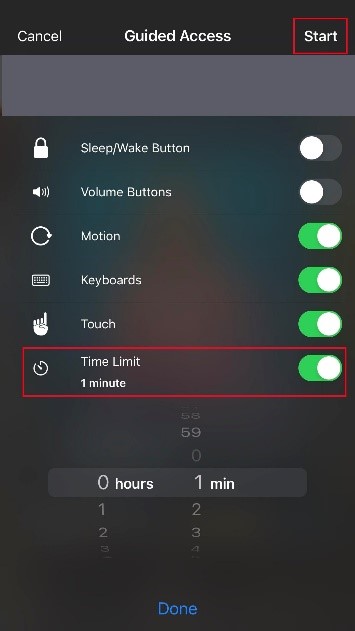
화면 오른쪽 상단 모서리에 있는 시작을 누릅니다. 이제 앱이 가이드 접근 모드가 되고 설정된 시간 제한이 적용됩니다.
4단계: 가이드 접근 종료:
시간 제한에 도달하거나 제한 시간이 끝나기 전에 가이드 접근을 종료하려면 다음 단계를 따르세요.
측면 버튼 (아이폰 X 이상 모델) 또는 홈 버튼 (이전 아이폰 모델)을 세 번 클릭합니다.
비밀번호를 입력하거나 터치 ID/얼굴 ID를 사용하여 인증하세요.
가이드 접근을 종료하려면 화면 왼쪽 상단에 있는 종료를 누르세요.
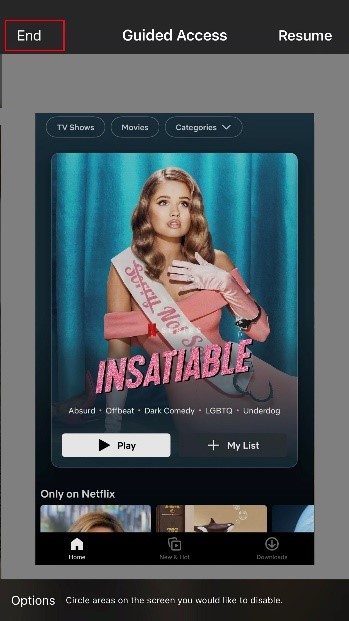
타사 앱은 애플 제품에서 자녀의 사용 시간을 효과적으로 관리하고자 하는 부모에게 훌륭한 해결책이 될 수 있습니다. 눈에 띄는 앱 중 하나는 원더쉐어 FamiSafe입니다. 부모가 자녀의 기기 사용을 모니터링하고 관리하는 데 도움이 되는 수많은 기능이 있는 포괄적인 보호자 관리 앱입니다. 주요 기능 중 하나는 애플 제품에서 사용 시간 제한을 설정하는 기능입니다.
FamiSafe를 사용하여 애플 제품의 사용 시간을 제한하는 것은 간단하고 효과적이어서 부모에게 훌륭한 도구입니다. 부모에게 자녀의 기기 사용을 모니터링하고 건강하고 균형 잡힌 라이프스타일을 영위하도록 하는 데 필요한 제어 기능을 제공합니다. FamiSafe가 부모가 애플 제품의 사용 시간을 제한하는 데 어떻게 도움이 될 수 있는지 알아보세요.
- 시간 제한 설정: 부모는 자녀의 아이폰이나 아이패드에서 특정 앱에 대한 시간 제한을 설정하거나, 특히 데이트 및 게임과 관련된 앱을 차단할 수 있습니다.
- 휴식 시간 설정: 부모는 자녀의 기기가 잠기는 특정 시간을 예약하여 해당 시간 동안은 비상 전화와 특정 앱만 사용하도록 할 수 있습니다.
- 앱 제한 설정: 부모님은 자녀의 아이폰이나 아이패드에 대한 일일 사용 시간 제한을 설정하여 자녀가 기기를 너무 오래 사용하지 않도록 할 수 있습니다.
- 부적절한 콘텐츠 차단: FamiSafe를 사용하면 부모가 자녀의 기기에서 성인 웹사이트, 노골적인 영상, 소셜 미디어 플랫폼 등 부적절한 콘텐츠를 차단할 수 있습니다.
- 앱 사용 모니터링: FamiSafe를 사용하면 부모는 자녀의 앱 사용을 모니터링하고, 자녀가 다양한 앱에서 얼마나 많은 시간을 사용하는지 확인할 수 있습니다.
- 즉시 알림: 부모는 자녀가 사용 시간 제한을 초과하거나, 제한된 앱에 접근하려고 하거나, 새로운 앱을 설치하려고 할 때마다 즉시 알림을 받을 수 있습니다.
FamiSafe는 또한 사용 시간 기능을 개선하기 위해 많은 개선 사항을 도입했습니다. FamiSafe는 이러한 개선 사항 덕분에 부모가 자녀의 기기 사용을 모니터링하는 데 그 어느 때보다 유용합니다. FamiSafe의 사용 시간 기능이 어떻게 개선되었는지 아래에 자세히 나와 있습니다.
| 이전 버전 | 최적화된 버전 | |
|---|---|---|
| 즉시 유효합니다 | ✔ | ✔ |
| 아이들이 시간 제한 내에서 제한을 시작 및 일시 중지할 수 있도록 허용합니다. | X | ✔ |
| 부모가 매일 타이머를 설정할 수 있습니다 | X | ✔ |
| 부모가 매주 타이머를 설정할 수 있습니다. | X | ✔ |
| 실시간 스크린샷으로 아이의 휴대전화 모니터링 | X | ✔ |
FamiSafe를 사용하여 아이폰의 사용 시간을 제한하는 방법은 무엇입니까?
1단계: 휴대폰에 FamiSafe를 다운로드하세요. 자녀의 iOS 기기의 경우 FamiSafe 키즈를 다운로드하고 앱의 튜토리얼을 따라 iOS 프로필을 설치합니다.
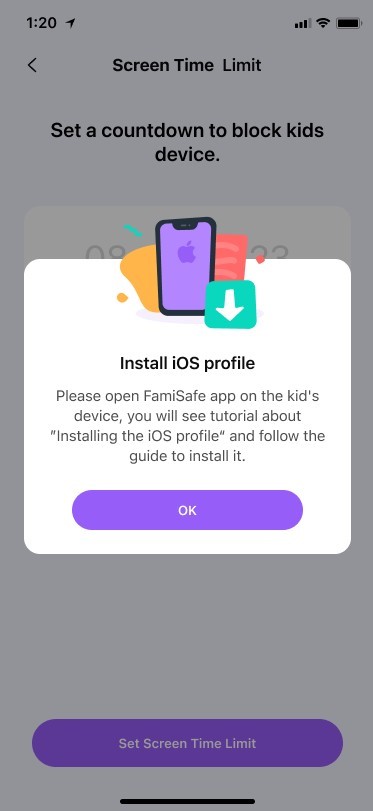
2단계: 기기에서 FamiSafe를 실행하세요. 메인 화면에서 화면시간 아이콘을 선택한 다음 화면시간 제한 옵션을 선택합니다.
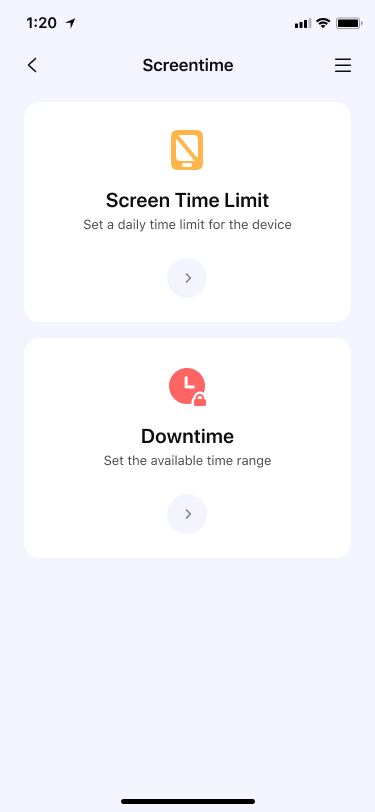
3단계: 사용 시간 제한 사용 스위치를 활성화한 다음 매일 시간 제한을 설정하거나 그에 맞게 사용자 지정합니다.
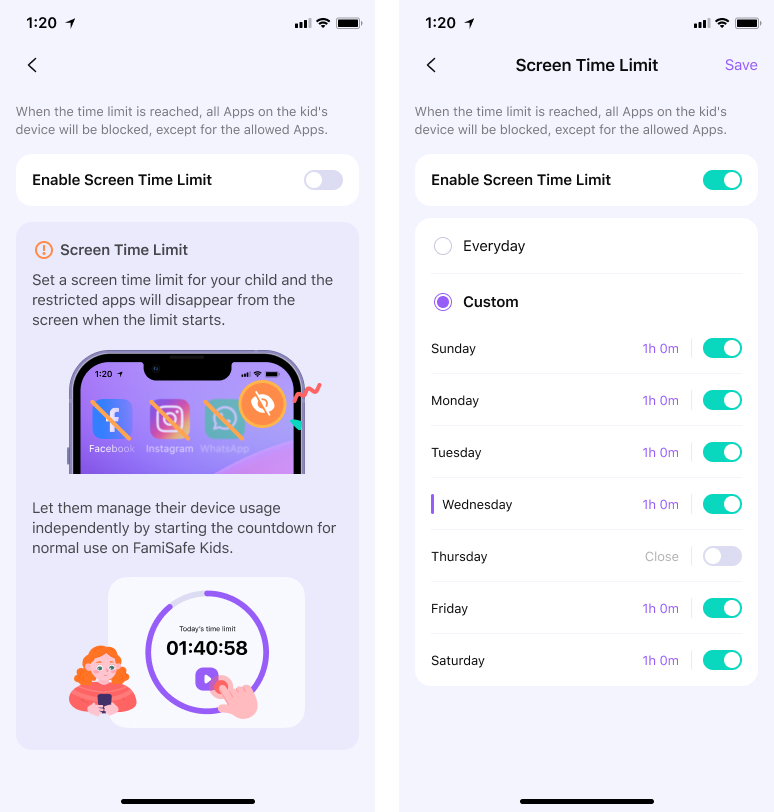
그 사이에, 사용할 수 없는 시간 범위와 앱 사용 한도를 설정할 수 있는데, 이는 지녀의 전화 사용을 더 잘 통제하는 데 도움이 될 수 있습니다. 결론적으로, FamiSafe는 아이들에게 건강한 핸드폰 습관을 기르는 좋은 방법입니다.
부모는 아이폰과 아이패드에서 자녀의 사용 시간을 제한하여 디지털 기기에 중독되는 것을 방지해야 합니다. 기기의 기본 제공 기능인 스크린 타임을 설정하거나, FamiSafe와 같은 타사 보호자 관리 앱을 통해 쉽게 자녀의 디지털 사용을 관리할 수 있습니다.
FamiSafe는 아이폰과 아이패드에서 자녀의 기기 사용 시간을 제한하는 효과적인 보호자 관리 솔루션입니다. FamiSafe를 통해 부모는 자녀의 일일 스크린 타임을 설정하고, 다운타임을 예약하며, 부적절한 콘텐츠를 차단하고, 앱 사용을 모니터링할 수 있습니다. 또한, 실시간 알림을 통해 자녀의 활동을 즉시 확인할 수 있어 디지털 환경을 안전하게 관리할 수 있습니다.


